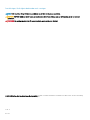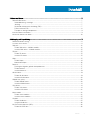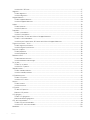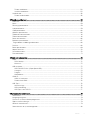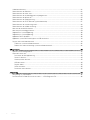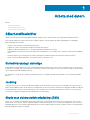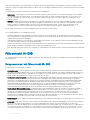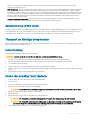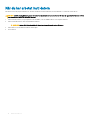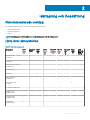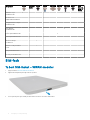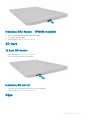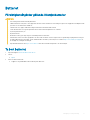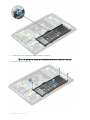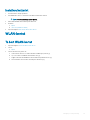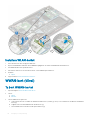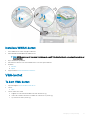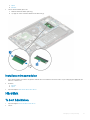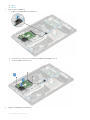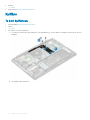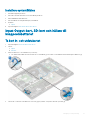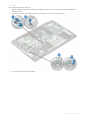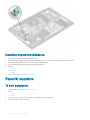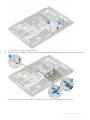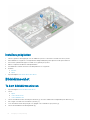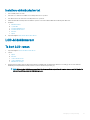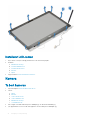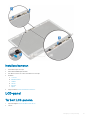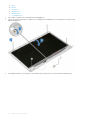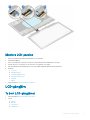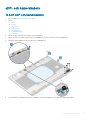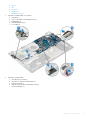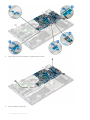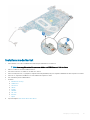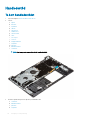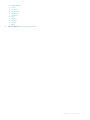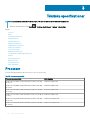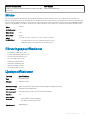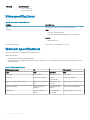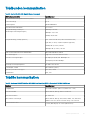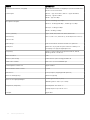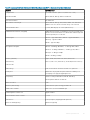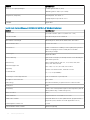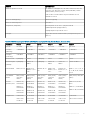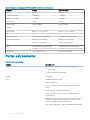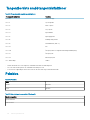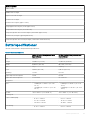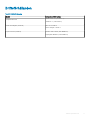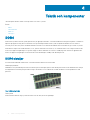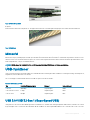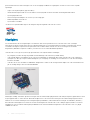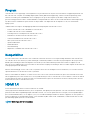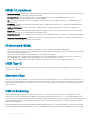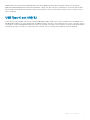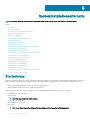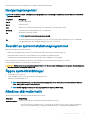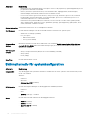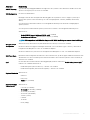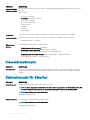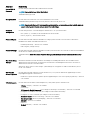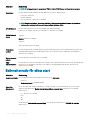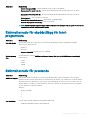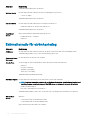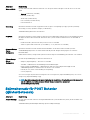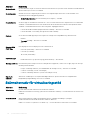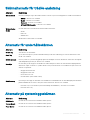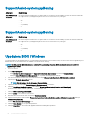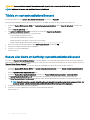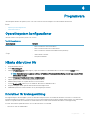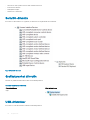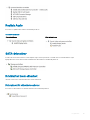Dell Latitude 3590 Bruksanvisning
- Kategori
- Anteckningsböcker
- Typ
- Bruksanvisning

Latitude 3590
Ägarens handbok
Regleringsmodell: P75F
Regleringstyp: P75F001

Anmärkningar, försiktighetsbeaktanden och varningar
OBS: OBS innehåller viktig information som hjälper dig att få ut det mesta av produkten.
VIKTIGT!: VIKTIGT! Indikerar risk för skada på maskinvaran eller förlust av data, samt ger information om hur du undviker
problemet.
VARNING: En varning signalerar risk för egendomsskada, personskada eller dödsfall.
© 2018 2019 Dell Inc. eller dess dotterbolag. Med ensamrätt. Dell, EMC och andra varumärken är varumärken som tillhör Dell Inc. eller dess dotterbolag.
Andra varumärken kan vara varumärken som tillhör respektive ägare.
2018 - 10
Rev. A00

Innehåll
1 Arbeta med datorn..........................................................................................................................................7
Säkerhetsföreskrifter......................................................................................................................................................... 7
Strömförbrukning i vänteläge......................................................................................................................................7
Jordning.........................................................................................................................................................................7
Skydd mot elektrostatisk urladdning (ESD)..............................................................................................................7
Fältservicekit för ESD..................................................................................................................................................8
Transport av känsliga komponenter...........................................................................................................................9
Innan du arbetar inuti datorn............................................................................................................................................ 9
När du har arbetat inuti datorn....................................................................................................................................... 10
2 Isärtagning och ihopsättning......................................................................................................................... 11
Rekommenderade verktyg............................................................................................................................................... 11
Lista över skruvstorlek......................................................................................................................................................11
SIM-fack............................................................................................................................................................................ 12
Ta bort SIM-facket – WWAN-modeller................................................................................................................... 12
Installera SIM-facket – WWAN-modeller................................................................................................................ 13
SD-kort...............................................................................................................................................................................13
Ta bort SD-kortet........................................................................................................................................................13
Installera SD-kortet.....................................................................................................................................................13
Kåpa....................................................................................................................................................................................13
Ta bort kåpan...............................................................................................................................................................14
Montera baskåpan......................................................................................................................................................16
Batteriet............................................................................................................................................................................. 17
Försiktighetsåtgärder gällande litiumjonbatterier.................................................................................................... 17
Ta bort batteriet.......................................................................................................................................................... 17
Installera batteriet.......................................................................................................................................................19
WLAN-kortet.....................................................................................................................................................................19
Ta bort WLAN-kortet................................................................................................................................................. 19
Installera WLAN-kortet............................................................................................................................................. 20
WWAN-kort (tillval).........................................................................................................................................................20
Ta bort WWAN-kortet...............................................................................................................................................20
Installera WWAN-kortet.............................................................................................................................................21
VGA-kortet........................................................................................................................................................................ 21
Ta bort VGA-kortet.....................................................................................................................................................21
Installera VGA-kortet................................................................................................................................................. 22
Minnesmodul.................................................................................................................................................................... 22
Ta bort minnesmodulen............................................................................................................................................. 22
Installera minnesmodulen.......................................................................................................................................... 23
Hårddisk............................................................................................................................................................................ 23
Ta bort hårddisken......................................................................................................................................................23
Installera hårddisken.................................................................................................................................................. 26
M2. SATA-halvledarenhet (SSD)................................................................................................................................... 26
Ta bort M2. SSD-kort................................................................................................................................................26
Innehåll
3
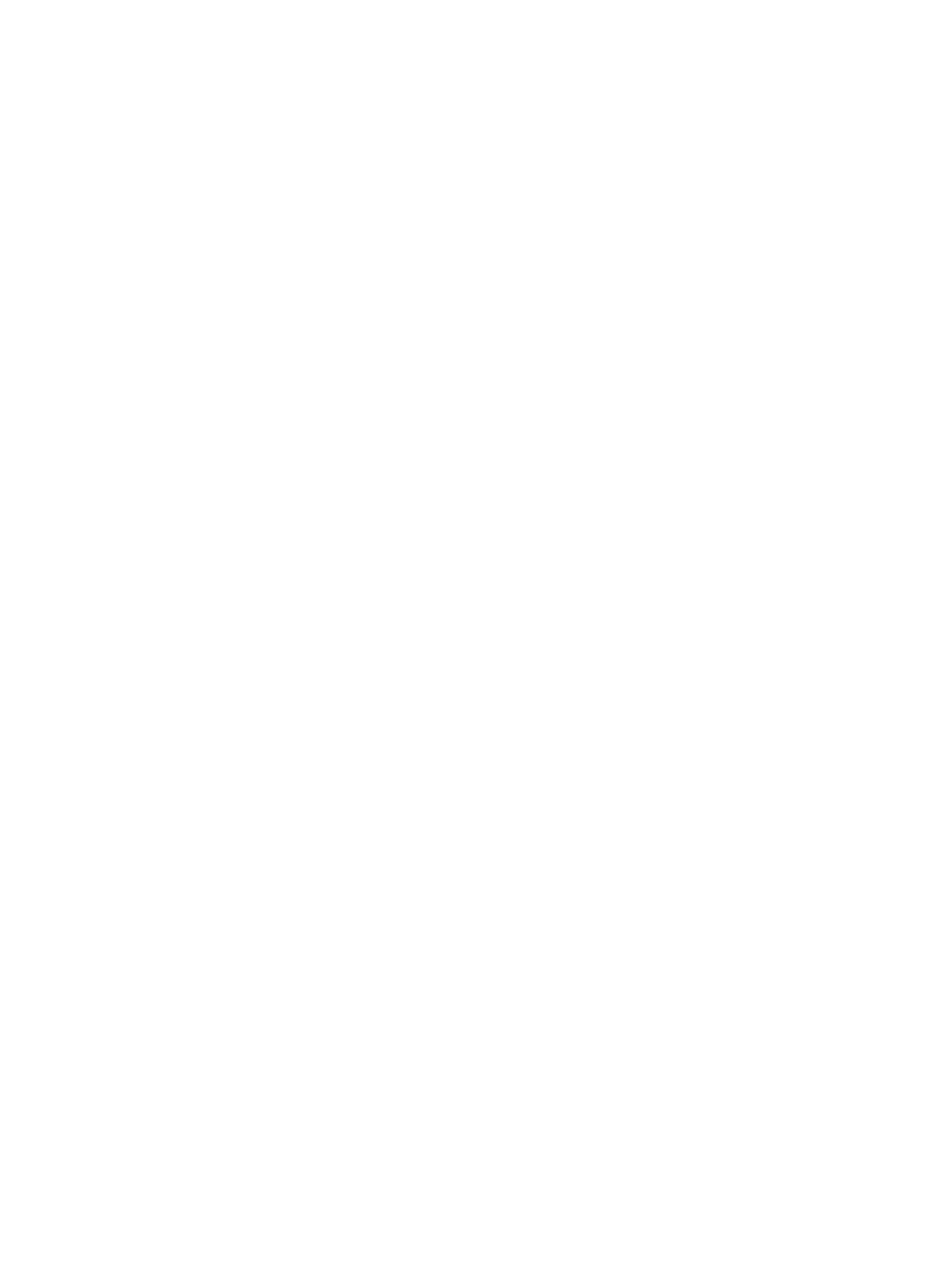
Installera M2. SSD-kort............................................................................................................................................. 27
Högtalare...........................................................................................................................................................................27
Ta bort högtalarna......................................................................................................................................................27
Installera högtalarna...................................................................................................................................................28
Knappcellsbatteri..............................................................................................................................................................29
Ta bort knappcellsbatteriet....................................................................................................................................... 29
Installera knappcellsbatteriet.................................................................................................................................... 29
Kyläns.............................................................................................................................................................................. 30
Ta bort kylänsen.......................................................................................................................................................30
Installera kylänsen.....................................................................................................................................................31
Datoräkt........................................................................................................................................................................... 31
Ta bort systemäkten.................................................................................................................................................31
Installera systemäkten.............................................................................................................................................33
Input-Output-kort, SD-kort och hållare till knappcellsbatteriet..................................................................................33
Ta bort in- och utdatakortet..................................................................................................................................... 33
Installera Input-Output-kortet, SD-kortet och hållare till knappcellsbatteriet.................................................... 34
Fingeravtrycksläsare – tillval...........................................................................................................................................34
Ta bort ngeravtrycksläsaren................................................................................................................................... 34
Installera ngeravtrycksläsaren................................................................................................................................ 36
Panel för styrplatta.......................................................................................................................................................... 36
Ta bort pekplattan......................................................................................................................................................36
Installera pekplattan...................................................................................................................................................38
Bildskärmsenhet...............................................................................................................................................................38
Ta bort bildskärmsenheten........................................................................................................................................38
Installera bildskärmsmonteringen.............................................................................................................................40
DC-in-port......................................................................................................................................................................... 41
Ta bort DC-in-porten..................................................................................................................................................41
Installera DC-in-porten...............................................................................................................................................41
Strömbrytarkort............................................................................................................................................................... 42
Ta bort strömbrytarkortet......................................................................................................................................... 42
Installera strömbrytarkortet...................................................................................................................................... 43
LCD-bildskärmsram......................................................................................................................................................... 43
Ta bort LCD-ramen.................................................................................................................................................... 43
Installerar LCD-ramen................................................................................................................................................44
Kamera.............................................................................................................................................................................. 44
Ta bort kameran......................................................................................................................................................... 44
Installera kameran...................................................................................................................................................... 45
LCD-panel.........................................................................................................................................................................45
Tar bort LCD-panelen................................................................................................................................................45
Montera LCD-panelen............................................................................................................................................... 47
LCD-gångjärn....................................................................................................................................................................47
Ta bort LCD-gångjärnet.............................................................................................................................................47
Montera bildskärmsgångjärnet.................................................................................................................................48
eDP- och kamerakabeln.................................................................................................................................................. 49
Ta bort eDP och kamerakabeln................................................................................................................................ 49
Installera eDP- och kamerakabeln............................................................................................................................50
Moderkort.........................................................................................................................................................................50
4
Innehåll

Ta bort moderkortet.................................................................................................................................................. 50
Installera moderkortet............................................................................................................................................... 55
Handledsstöd....................................................................................................................................................................56
Ta bort handledsstödet............................................................................................................................................. 56
3 Tekniska specikationer...............................................................................................................................58
Processor..........................................................................................................................................................................58
Minne.................................................................................................................................................................................59
Förvaringsspecikationer................................................................................................................................................59
Ljudspecikationer...........................................................................................................................................................59
Videospecikationer........................................................................................................................................................ 60
Webcam specikationer..................................................................................................................................................60
Trådbunden kommunikation............................................................................................................................................ 61
Trådlös kommunikation.....................................................................................................................................................61
Portar och kontakter....................................................................................................................................................... 66
Bildskärmsspecikationer................................................................................................................................................67
Tangentbordets snabbtangentdenitioner...................................................................................................................68
Pekskiva............................................................................................................................................................................ 68
Batterispecikationer.......................................................................................................................................................69
Adapter alternativ.............................................................................................................................................................70
Systemdimensioner..........................................................................................................................................................70
Driftsförhållanden............................................................................................................................................................. 71
4 Teknik och komponenter.............................................................................................................................. 72
DDR4................................................................................................................................................................................. 72
DDR4-detaljer............................................................................................................................................................. 72
Minnesfel.....................................................................................................................................................................73
USB-funktioner.................................................................................................................................................................73
USB 3.0/USB 3.1 Gen 1 (SuperSpeed USB)...........................................................................................................73
Hastighet.....................................................................................................................................................................74
Program.......................................................................................................................................................................75
Kompatibilitet..............................................................................................................................................................75
HDMI 1.4............................................................................................................................................................................75
HDMI 1.4, funktioner.................................................................................................................................................. 76
Fördelar med HDMI:...................................................................................................................................................76
USB Typ-C........................................................................................................................................................................ 76
Alternativt läge........................................................................................................................................................... 76
USB-strömdelning......................................................................................................................................................76
USB Type-C och USB 3.1...........................................................................................................................................77
5 Systeminstallationsalternativ....................................................................................................................... 78
Startsekvens.....................................................................................................................................................................78
Navigeringstangenter...................................................................................................................................................... 79
Översikt av systeminstallationsprogrammet.................................................................................................................79
Öppna systeminställningar.............................................................................................................................................. 79
Allmänna skärmalternativ................................................................................................................................................ 79
Skärmalternativ för systemkonguration......................................................................................................................80
Innehåll
5

Videoskärmalternativ....................................................................................................................................................... 82
Skärmalternativ för Säkerhet..........................................................................................................................................82
Skärmalternativ för säker start.......................................................................................................................................84
Skärmalternativ för skyddstillägg för Intel-programvara.............................................................................................85
Skärmalternativ för prestanda........................................................................................................................................85
Skärmalternativ för strömhantering...............................................................................................................................86
Skärmalternativ för POST Behavior (självtestbeteende)............................................................................................87
Skärmalternativ för virtualiseringsstöd..........................................................................................................................88
Skärmalternativ för trådlös anslutning.......................................................................................................................... 89
Alternativ för underhållsskärmen................................................................................................................................... 89
Alternativ på systemloggsskärmen................................................................................................................................89
SupportAssist-systemupplösning.................................................................................................................................. 90
SupportAssist-systemupplösning.................................................................................................................................. 90
Uppdatera BIOS i Windows............................................................................................................................................ 90
Uppdatera system-BIOS med hjälp av en USB-ashenhet......................................................................................... 91
System- och installationslösenord.................................................................................................................................. 91
Tilldela ett systeminstallationslösenord....................................................................................................................92
Radera eller ändra ett bentligt systeminstallationslösenord................................................................................92
6 Programvara................................................................................................................................................ 93
Operativsystem kongurationer.....................................................................................................................................93
Hämta drivrutiner för ......................................................................................................................................................93
Drivrutiner för kretsuppsättning...............................................................................................................................93
Serial IO-drivrutin.......................................................................................................................................................94
Grakstyrenhet drivrutin...........................................................................................................................................94
USB-drivrutiner..........................................................................................................................................................94
Realtek Audio..............................................................................................................................................................95
SATA-drivrutiner........................................................................................................................................................ 95
Drivkrafter inom säkerhet......................................................................................................................................... 95
7 Felsökning................................................................................................................................................... 96
Återställning av realtidsklocka........................................................................................................................................ 96
Dell Enhanced Pre-Boot System Assessment — ePSA Diagnostic 3.0................................................................... 96
6
Innehåll

Arbeta med datorn
Ämnen:
• Säkerhetsföreskrifter
• Innan du arbetar inuti datorn
• När du har arbetat inuti datorn
Säkerhetsföreskrifter
I kapitlet med säkerhetsföreskrifter behandlas de primära åtgärder som bör vidtas innan du följer några demonteringsinstruktioner.
Iaktta följande säkerhetsföreskrifter innan du utför några installations- eller felsöknings-/problemlösningsåtgärder som inbegriper
demontering eller återmontering:
• Stäng av systemet inklusive all ansluten kringutrustning.
• Koppla bort systemet och all ansluten kringutrustning från nätströmmen.
• Koppla bort alla nätverkskablar, telefon- och telekommunikationsledningar från systemet.
• Använd alltid en ESD-fältservicesats när du arbetar inuti en bärbar dator för att undvika skador orsakade av elektrostatisk urladdning
(ESD).
• När du har tagit bort en systemkomponent ska du försiktigt placera den borttagna komponenten på en antistatisk matta.
• Bär skor med icke ledande gummisulor för att minska risken för elektriska stötar.
Strömförbrukning i vänteläge
Dells produkter med väntelägesström måste vara urkopplade innan du öppnar höljet. System som har väntelägesström har ström internt
även då de är avstängda. Tack vare den interna strömmen kan systemet startas (Wake on LAN) och försättas i viloläge via fjärranslutning
och har andra avancerade energisparfunktioner.
Om du kopplar ur, trycker du på och håller strömbrytaren intryckt i 15 sekunder ska ladda ur återstående ström i moderkortet. bärbara
datorer.
Jordning
Jordning är en metod för att ansluta två eller era jordledare till samma elektrisk potential. Detta görs med hjälp av en fältservicesats för
elektrostatisk urladdning (ESD). När du ansluter en jordningsvajer ska du se till att den är ansluten till en friliggande metalldel och aldrig till
en lackerad del eller en del utan metall. Armbandet ska vara fastspänt och ha full kontakt med huden och du måste ta av alla smycken
såsom klockor, armband och ringar innan du jordar dig själv och utrustningen.
Skydd mot elektrostatisk urladdning (ESD)
ESD är ett stort problem när du hanterar elektroniska komponenter, särskilt känsliga komponenter såsom expansionskort, processorer,
DIMM-minnen och moderkort. Mycket små belastningar kan skada kretsarna på ett sätt som kanske inte är uppenbart, men som kan ge
tillfälliga problem eller en förkortad produktlivslängd. Eftersom det nns påtryckningar i branschen för lägre strömkrav och högre densitet
blir ESD-skyddet allt viktigare att tänka på.
1
Arbeta med datorn 7

På grund av högre densitet hos de halvledare som används i de senaste Dell-produkterna är känsligheten för skador orsakade av statisk
elektricitet nu högre än i tidigare Dell-produkter. Av denna orsak är vissa tidigare godkända metoder för att hantera komponenter inte längre
tillämpliga.
Två erkända typer av skador orsakade av ESD är katastrofala och tillfälliga fel.
• Katastrofala – ungefär 20 procent av alla ESD-relaterade fel utgörs av katastrofala fel. I dessa fall ger skada upphov till en omedelbar
och fullständig förlust av funktionaliteten. Ett exempel på ett katastrofalt fel är när ett DIMM-minne utsätts för en statisk stöt och
systemet omedelbart ger symtomet "No POST/No Video" (ingen post/ingen video) och avger en pipkod för avsaknad av eller ej
fungerande minne.
• Tillfälliga – tillfälliga fel representerar cirka 80 procent av de ESD-relaterade felen. Den höga andelen tillfälliga fel innebär att de esta
gånger som skador uppstår kan de inte identieras omedelbart. DIMM-minnet utsätts för en statisk stöt, men spårningen försvagas
knappt och ger inte omedelbart några symtom utåt som är relaterade till skadan. Det kan ta era veckor eller månader för det
försvagade spåret att smälta, och under tiden kan det uppstå försämringar av minnesintegriteten, tillfälliga minnesfel osv.
Det är svårare att känna igen och felsköka tillfälliga fel (kallas även intermittenta eller latenta).
Utför följande åtgärder för att förhindra ESD-skador:
• Använd ett kabelanslutet ESD-armband som är korrekt jordat. Det är inte längre tillåtet att använda trådlösa antistatiska armband
eftersom de inte ger ett tillräckligt skydd. Det räcker inte med att röra vid chassit innan du hanterar delar för att få ett garanterat ESD-
skydd för delar med ökad ESD-känslighet.
• Hantera alla komponenter som är känsliga för statisk elektricitet på en plats som är skyddad mot elektrostatiska urladdningar. Använd
om möjligt antistatiska golvplattor och skrivbordsunderlägg.
• Ta inte ut en komponent som är känslig för statisk elektricitet från sin förpackning förrän du är redo att installera komponenten. Innan du
packar upp den antistatiska förpackningen ska du se till att du jordar dig på något sätt.
• Innan du transporterar en komponent som är känslig för statisk elektricitet ska du placera den i en antistatisk behållare eller förpackning.
Fältservicekit för ESD
Det obevakade fältservicekittet är det vanligaste servicekittet. Varje fältservicekit omfattar tre huvuddelar: antistatisk matta, handledsrem
och jordningstråd.
Komponenterna i ett fältservicekit för ESD
Komponenterna i ett fältservicekit för ESD är:
• Antistatisk matta - Den antistatiska mattan är dissipativ och delar kan placeras på den under serviceförfaranden. När du använder en
antistatisk matta din handledsrem ska sitta åt och jordningstråden ska kopplas till mattan och till någon omålad metall på systemet som
du arbetar på. När den har anslutits ordentligt kan reservdelar tas ut från ESD-påsen och placeras direkt på mattan. ESD-känsliga
artiklar är säkra i din hand, på ESD-mattan, i systemet eller inne i en påse.
• Handledsrem och jordningstråd - Handledsremmen och jordningstråden kan antingen vara direkt anslutna mellan handleden och den
omålade metalldelen på maskinvaran om ESD-mattan inte är nödvändig, eller ansluten till den antistatiska mattan för att skydda
maskinvaran som tillfälligt har placerats på mattan. Den fysiska anslutningen av handledsremmen och jordningstråden mellan huden,
ESD-mattan och maskinvaran kallas för bindning. Använd endast fältservicekittet med en handledsrem, matta och jordningstråd.
Använd aldrig trådlösa handledsremmar. Var alltid medveten om att de interna kablarna i handledsremmen i slutänden kommer att
skadas av normalt slitage och de måste kontrolleras regelbundet med ett testverktyget för att undvika oavsiktliga ESD-
maskinvaruskador. Vi rekommenderar att du testar handledsremmen och jordningstråden minst en gång per vecka.
• Testverktyg för ESD-handledsremmen - Ledningarna inuti en ESD-handledsrem kommer att ta skada över tid. När du använder ett
oövervakat kit är bästa praxis att regelbundet testa handledsremmen före varje servicebesök och minst en gång per vecka. Ett
testverktyg för handledsremmen är den bästa metoden för att göra det här testet. Om du inte har något eget testverktyg för
handledsremmen kan du höra med ditt regionala kontor för att ta reda på om de har ett. När du ska utföra testet ansluter du
handledsremmens jordningstråd på testverktyget medan det är fastspänt på handleden och trycker på knappen för att testa. En grön
LED lyser om testet lyckades, en röd LED tänds och ett larm ljuder om testet misslyckas.
• Isolatorelement - Det är viktigt att hålla ESD-känsliga enheter, såsom kylänsens platshöljen, borta från inre delar som är isolatorer och
ofta är laddade.
• Arbetsmiljö - Innan du använder ESD-fältservicekittet ska du utvärdera situationen på kundanläggningen. Till exempel, driftsättning av
kittet för en servermiljö är annorlunda än för en stationär eller bärbar dator. Servrar är normalt installerade i ett rack inom ett
datacenter; stationära eller bärbara datorer är vanligen placerade på kontorsskrivbord eller i bås. Titta alltid efter en stor öppen plan yta
som är fritt från föremål och tillräckligt stor för användning av ESD-kittet med ytterligare utrymme för att rymma den typ av system
som repareras. Arbetsytan ska också vara fri från isolatorer som kan orsaka en ESD-händelse. På arbetsytan ska isolatorer som t.ex.
8
Arbeta med datorn

frigolit och annan plast ska alltid yttas minst 12 tum eller 30 cm från känsliga komponenter innan du hanterar eventuella
maskinvarukomponenter fysiskt
• ESD-förpackning - Alla ESD-känsliga enheter måste skickas och tas emot i antistatiska förpackningar. Metall, statiskt avskärmade
påsar är att föredra. Du bör dock alltid returnera den skadade delen med samma ESD-påse och förpackning som den nya delen
levererades i. Påsen ska vikas ihop och tejpas igen och samma skumplastförpackning ska användas i den ursprungliga lådan som den
nya delen levererades i. ESD-känsliga enheter bör endast tas ur förpackningen på en ESD-skyddad arbetsyta och delar bör aldrig
placeras ovanpå ESD-påsen eftersom att endast påsens insida är avskärmad. Placera alltid delar i din handen, på ESD-mattan, i
systemet eller i en antistatisk påse.
• Transport av känsliga komponenter - När du transporterar ESD-känsliga komponenter, såsom reservdelar eller delar som ska
returneras till Dell, är det viktigt att placera dessa artiklar i antistatiska påsar för säker transport.
Sammanfattning av ESD-skydd
Vi rekommenderar att alla servicetekniker använder traditionella trådbundna ESD-jordade handledsremmar och en skyddande antistatisk
matta hela tiden när de servar Dell-produkter. Dessutom är det mycket viktigt att teknikerna förvarar känsliga delar separat från alla
isolatordelar medan de genomför servicen och att de använder antistatiska påsar för transport av känsliga komponenter.
Transport av känsliga komponenter
När du transporterar ESD-känsliga komponenter såsom reservdelar eller delar som ska returneras till Dell, är det viktigt att placera dessa
delar i antistatiska påsar för säker transport.
Lyfta utrustning
Följ nedanstående riktlinjer när du lyfter tung utrustning:
VIKTIGT!
: Lyft inte mer än 22 kilo. Be alltid om hjälp eller använd en mekanisk lyftanordning.
1 Se till att du står stabilt och har god balans. Stå bredbent med tårna pekande utåt för att skapa en stabil bas.
2 Spänn magmusklerna. Bukmuskulaturen ger stöd åt ryggraden när du lyfter så att belastningen fördelas jämnare.
3 Lyft med benen, inte med ryggen.
4 Håll lasten nära dig. Ju närmare ryggraden den är, desto mindre belastar du ryggen.
5 Var rak i ryggen oavsett om du lyfter upp eller sätter ned lasten. Addera inte din kroppsvikt till lasten. Undvik att vrida kroppen och
ryggen.
6 Använd samma teknik i omvänd ordning när du sätter ned lasten.
Innan du arbetar inuti datorn
1 Se till att arbetsytan är ren och plan så att inte datorkåpan skadas.
2 Stäng av datorn.
3 Om datorn är ansluten till en dockningsstation (dockad) frigör du den.
4 Koppla bort alla externa kablar från datorn (om tillgänglig).
VIKTIGT!
: Om din dator har en RJ45-port, koppla bort nätverkskabeln genom att först dra ur kabeln från din dator.
5 Koppla bort datorn och alla anslutna enheter från eluttagen.
6 Öppna datorhöljet.
7 Håll strömbrytaren intryckt i cirka 5 sekunder för att jorda moderkortet.
VIKTIGT!
: För att skydda mot elektrisk stöt kopplar du bort datorn från eluttaget innan du utför steg # 8.
VIKTIGT!: För att undvika elektrostatisk urladdning, gör dig själv jordad med hjälp av ett handledsband eller genom
periodisk beröring av en omlackerad metallyta samtidigt som du vidrör en kontakt på datorns baksida.
8 Ta bort installerade ExpressCard-kort och smartkort från deras fack.
Arbeta med datorn
9

När du har arbetat inuti datorn
När du har utfört utbytesprocedurerna ser du till att ansluta de externa enheterna, korten, kablarna osv. innan du startar datorn.
VIKTIGT!: Undvik skada på datorn genom att enbart använda batteriet som är utformat för den här speciella Dell-datorn. Använd
inte batterier utformade för andra Dell-datorer.
1 Anslut externa enheter, som portreplikator eller mediabas, och sätt tillbaka alla kort som ExpressCard-kort.
2 Anslut eventuella telefon- eller nätverkskablar till datorn.
VIKTIGT!: Anslut alltid nätverkskablar till nätverksenheten först och sedan till datorn.
3 Anslut datorn och alla anslutna enheter till eluttagen.
4 Starta datorn.
10 Arbeta med datorn

Isärtagning och ihopsättning
Rekommenderade verktyg
Procedurerna i detta dokument kan kräva att följande verktyg används:
• Stjärnskruvmejsel nr 0
• Stjärnskruvmejsel nr 1
• Plastrits
OBS: Skruvmejsel nr 0 är för skruvarna 0–1 och skruvmejsel nr 1 är för skruvarna 2–4
Lista över skruvstorlek
Tabell 1. Lista över skruvstorlek
Komponent M2x2 M2x2OD
5(Ni)
M2x3 M2x4 M2,5x2,5 M2.5x5 M2.0x5.5 M3x3 2.0D
0.8+2.2L
K 5D .8T
UC NL
Gångjärnsfäste L + R för
LCD-höljet
2 6
LCD panel 4
TP DOME SUPP BRK för
handledsstöd
2
Pekplatta panel 4
Kylänsen 3
Skriv C BRK på
moderkortet
1
HDD BRK på HDD
modulen
4
Dc-IN på handledsstödet 1
Moderkort på
handledsstödet
1
Strömbrytare på
handledsstödet
1
VGA-kort på
handledsstödet
2
2
Isärtagning och ihopsättning 11

Komponent M2x2 M2x2OD
5(Ni)
M2x3 M2x4 M2,5x2,5 M2.5x5 M2.0x5.5 M3x3 2.0D
0.8+2.2L
K 5D .8T
UC NL
WWAN-kort på
handledsstödet
2
SD-läsare och
knappcellsbatterihållaren
1
Gångjärnsfäste L + R på
handledsstödet
6
HDD BRK på
handledsstödet
4
FLÄKT på handledsstödet 3
Batteri på handledsstödet 5
WLAN-modul på
moderkortet
1
WWAN-modul på WWAN-
kortet
1
SSD på handledsstödet 1
FP BRK på handledsstödet 1
SIM-fack
Ta bort SIM-facket – WWAN-modeller
1 Följ proceduren i Innan du arbetar inuti datorn
2 Öppna SIM-kortplatsen på höger sida av systemet.
3 För in spetsen på ett gem i hålet på SIM-facket och dra ut och ta bort SIM-facket .
12
Isärtagning och ihopsättning

Installera SIM-facket – WWAN-modeller
1 Rikta in och skjut tillbaka SIM-facket i SIM-facksuttaget.
2 Stäng SIM-kortfackets skydd.
3 Följ proceduren i När du har arbetat inuti datorn.
SD-kort
Ta bort SD-kortet
1 Följ anvisningarna i Innan du arbetar inuti datorn
2 Dra ut SD-kortet och ta bort det från datorn.
Installera SD-kortet
1 Tryck in SD-kortet i kortplatsen tills SD-kortet sitter fast ordentligt.
2 Följ proceduren i När du har arbetat inuti datorn.
Kåpa
Isärtagning och ihopsättning
13

Ta bort kåpan
1 Följ proceduren i Innan du arbetar inuti datorn.
2 Ta bort SIM-facket (WWAN-modeller).
3 Ta bort SD-kortet
4 Så här tar du bort baskåpan:
a Lossa de 10 M2.5 fästskruvarna som håller fast baskåpan vid datorn .
b Bänd bort baskåpan från det övre högra hörnet [1 ] och fortsätt att bända ytterkanterna på baskåpan medurs [2].
OBS
: Du kan behöva en plastrits för att bända bort baskåpan från kanten [1].
14 Isärtagning och ihopsättning

5 Lyft höger sida och sedan på vänster sida av baskåpan.
OBS
: VGA-porten och plasten från baslocket måste lyfta höger sida (som visas på bilden) uppåt i vinkel och sedan
släppa vänster sida för att inte bli fångad på VGA-porten och skada antingen baslocket eller VGA-porten.
Isärtagning och ihopsättning 15

Montera baskåpan
1 Rikta in baskåpan så att den är inriktad med skruvhållarna på datorn.
2 Tryck på kanterna på kåpan tills den klickar på plats.
3 Dra åt de 10 M 2,5-fästskruvarna som håller fast kåpan i datorn.
OBS
: Kontrollera att du inte fastnar på VGA-porten när du installerar baskåpan och skadar kåpan eller VGA-porten.
4 Ta bort SD-kortet
5 Installera SIM-facket (WWAN-modeller).
6 Följ proceduren i När du har arbetat inuti datorn.
16
Isärtagning och ihopsättning

Batteriet
Försiktighetsåtgärder gällande litiumjonbatterier
VIKTIGT!:
• Var försiktig när du hanterar litiumjonbatterier.
• Ladda ur batteriet så mycket som möjligt innan du tar bort det från datorn. Detta kan göras genom att koppla bort nätadaptern från
systemet för att låta batteriet laddas ur.
• Undvik att krossa, tappa, skada eller tränga in i batteriet med främmande föremål.
• Utsätt inte batteriet för höga temperaturer eller montera isär batteripaketen och -cellerna.
• Tryck inte på batteriets yta.
• Böj inte batteriet.
• Använd inte verktyg av något slag för att bända på eller mot batteriet.
• Om batteriet fastnar i en enhet på grund av att det svällt ska du inte försöka frigöra eftersom punktering, böjning eller krossning av
ett litiumjonbatteri kan vara farligt. Vid en sådan händelse ska hela systemet bytas ut. Kontakta https://www.dell.com/support för
att få hjälp och ytterligare anvisningar.
• Köp alltid äkta batterier från https://www.dell.com eller auktoriserade Dell-partners och återförsäljare.
Ta bort batteriet
1 Följ anvisningarna i Innan du arbetar inuti datorn.
2 Ta bort:
a kåpan
3 Så här tar du bort batteriet:
a Koppla loss högtalarkabeln från kontakten på moderkortet .
Isärtagning och ihopsättning
17

b Lossa de 5 M2,0 x 3,0-skruvarna som håller fast batteriet i datorn [1].
OBS
: För system som levereras med 3-cellsbatteri behöver du endast ta bort 3 skruvar.
c Lyft bort batteriet från datorn [2].
18
Isärtagning och ihopsättning

Installera batteriet
1 För in batteriet i urtaget på datorn.
2 Sätt tillbaka de 5 M 2 x 3-skruvarna som håller fast batteriet i datorn.
OBS: 3-cellsbatteriet har bara 3 skruvar.
3
Anslut batterikabeln till kontakten på moderkortet.
4 Installera:
a kåpan
b SIM-fack (WWAN-modeller)
5 Följ anvisningarna i När du har arbetat inuti datorn.
WLAN-kortet
Ta bort WLAN-kortet
1 Följ anvisningarna i Innan du arbetar inuti datorn.
2 Ta bort:
a kåpan
3 Ta bort WLAN-kortet genom att:
a Ta bort M2x3 skruven som säkrar WLAN korthållare på systemet [1].
b Lyft och ta bort korthållaren från WLAN-kortet [2].
c Koppla ur WLAN-antennkablarna från kontakterna på WLAN-kortet [3].
d Dra ut WLAN-kortet från dess kontakt på moderkortet [4].
Isärtagning och ihopsättning
19

Installera WLAN-kortet
1 Sätt i WLAN-kortet i dess uttag på moderkortet.
2 Skjut in antennkablarna under det vänstra bildskärmsgångjärnet och anslut antennkablarna till WLAN-kortet.
3 Sätt tillbaka WLAN-fästet på WLAN-kortet.
4 Dra åt M2x3-skruven för att fästa WLAN-kortet och korthållaren på moderkortet.
5 Installera:
a kåpan
6 Följ proceduren i När du har arbetat inuti datorn.
WWAN-kort (tillval)
Ta bort WWAN-kortet
1 Följ anvisningarna i Innan du arbetar inuti datorn.
2 Ta bort:
a kåpan
b batteriet
3 Ta bort WWAN-kortet genom att:
a Ta bort M2x3-skruven som håller fast WWAN-metallkonsolen i systemet [1] och lyft och ta sedan bort metallfästet från WWAN-
kortet [2].
b Koppla bort de två antennkablarna från WLAN-kortet [3].
c Dra ut WWAN-kortet från dess kontakt på moderkortet [4].
20
Isärtagning och ihopsättning
Sidan laddas...
Sidan laddas...
Sidan laddas...
Sidan laddas...
Sidan laddas...
Sidan laddas...
Sidan laddas...
Sidan laddas...
Sidan laddas...
Sidan laddas...
Sidan laddas...
Sidan laddas...
Sidan laddas...
Sidan laddas...
Sidan laddas...
Sidan laddas...
Sidan laddas...
Sidan laddas...
Sidan laddas...
Sidan laddas...
Sidan laddas...
Sidan laddas...
Sidan laddas...
Sidan laddas...
Sidan laddas...
Sidan laddas...
Sidan laddas...
Sidan laddas...
Sidan laddas...
Sidan laddas...
Sidan laddas...
Sidan laddas...
Sidan laddas...
Sidan laddas...
Sidan laddas...
Sidan laddas...
Sidan laddas...
Sidan laddas...
Sidan laddas...
Sidan laddas...
Sidan laddas...
Sidan laddas...
Sidan laddas...
Sidan laddas...
Sidan laddas...
Sidan laddas...
Sidan laddas...
Sidan laddas...
Sidan laddas...
Sidan laddas...
Sidan laddas...
Sidan laddas...
Sidan laddas...
Sidan laddas...
Sidan laddas...
Sidan laddas...
Sidan laddas...
Sidan laddas...
Sidan laddas...
Sidan laddas...
Sidan laddas...
Sidan laddas...
Sidan laddas...
Sidan laddas...
Sidan laddas...
Sidan laddas...
Sidan laddas...
Sidan laddas...
Sidan laddas...
Sidan laddas...
Sidan laddas...
Sidan laddas...
Sidan laddas...
Sidan laddas...
Sidan laddas...
Sidan laddas...
-
 1
1
-
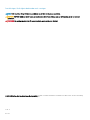 2
2
-
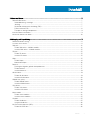 3
3
-
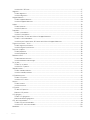 4
4
-
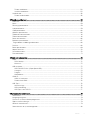 5
5
-
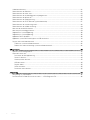 6
6
-
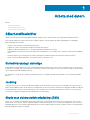 7
7
-
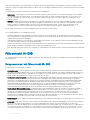 8
8
-
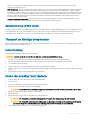 9
9
-
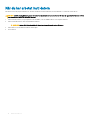 10
10
-
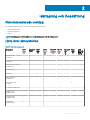 11
11
-
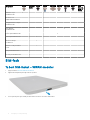 12
12
-
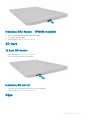 13
13
-
 14
14
-
 15
15
-
 16
16
-
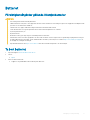 17
17
-
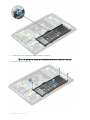 18
18
-
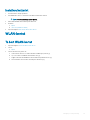 19
19
-
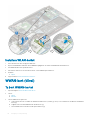 20
20
-
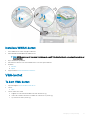 21
21
-
 22
22
-
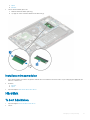 23
23
-
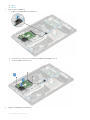 24
24
-
 25
25
-
 26
26
-
 27
27
-
 28
28
-
 29
29
-
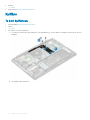 30
30
-
 31
31
-
 32
32
-
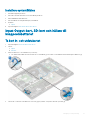 33
33
-
 34
34
-
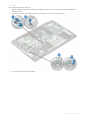 35
35
-
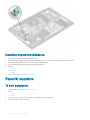 36
36
-
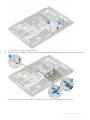 37
37
-
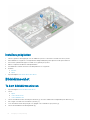 38
38
-
 39
39
-
 40
40
-
 41
41
-
 42
42
-
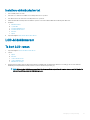 43
43
-
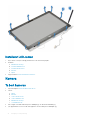 44
44
-
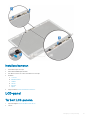 45
45
-
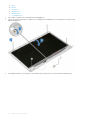 46
46
-
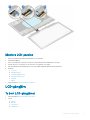 47
47
-
 48
48
-
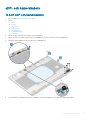 49
49
-
 50
50
-
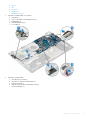 51
51
-
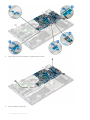 52
52
-
 53
53
-
 54
54
-
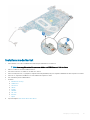 55
55
-
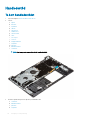 56
56
-
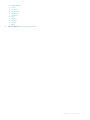 57
57
-
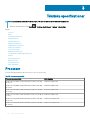 58
58
-
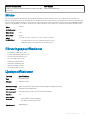 59
59
-
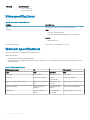 60
60
-
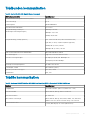 61
61
-
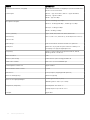 62
62
-
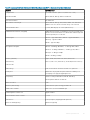 63
63
-
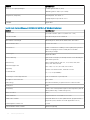 64
64
-
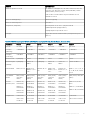 65
65
-
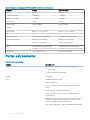 66
66
-
 67
67
-
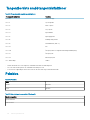 68
68
-
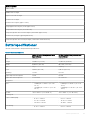 69
69
-
 70
70
-
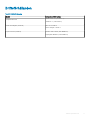 71
71
-
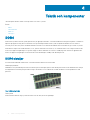 72
72
-
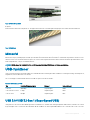 73
73
-
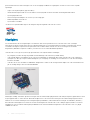 74
74
-
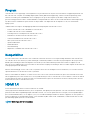 75
75
-
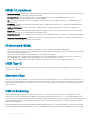 76
76
-
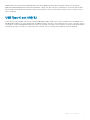 77
77
-
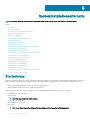 78
78
-
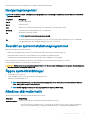 79
79
-
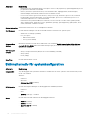 80
80
-
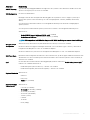 81
81
-
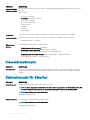 82
82
-
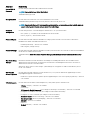 83
83
-
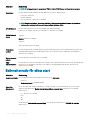 84
84
-
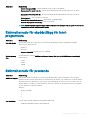 85
85
-
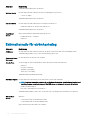 86
86
-
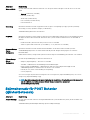 87
87
-
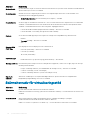 88
88
-
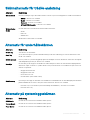 89
89
-
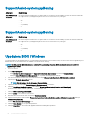 90
90
-
 91
91
-
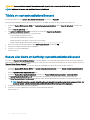 92
92
-
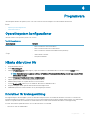 93
93
-
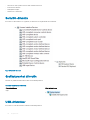 94
94
-
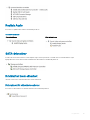 95
95
-
 96
96
Dell Latitude 3590 Bruksanvisning
- Kategori
- Anteckningsböcker
- Typ
- Bruksanvisning
Relaterade papper
-
Dell Latitude 3580/3588 Bruksanvisning
-
Dell Latitude 3390 2-in-1 Bruksanvisning
-
Dell OptiPlex 5060 Användarmanual
-
Dell Latitude 3510 Bruksanvisning
-
Dell Latitude 5310 Bruksanvisning
-
Dell Latitude 5300 2-in-1 Bruksanvisning
-
Dell Latitude 5310 2-in-1 Bruksanvisning
-
Dell Precision 7750 Bruksanvisning
-
Dell Precision 7550 Bruksanvisning
-
Dell Latitude 3490 Bruksanvisning